Как создать пользовательские формы регистрации пользователей в WordPress
Опубликовано: 2022-05-19Регистрация пользователя — это процесс, в ходе которого посетитель создает учетную запись на вашем веб-сайте. Причины, по которым вы можете заинтересоваться регистрацией пользователя, разнообразны, в том числе, например, для сохранения данных ваших постоянных клиентов, для присоединения к форуму в качестве участника, для присоединения к партнерской или членской программе или для регистрации в качестве соавтор или автор вашего веб-сайта, среди прочего.
По умолчанию WordPress позволяет легко создавать регистрацию пользователей, указав в меню « Настройки» «Общие» , что любой может зарегистрироваться с профилем по умолчанию для новых пользователей.
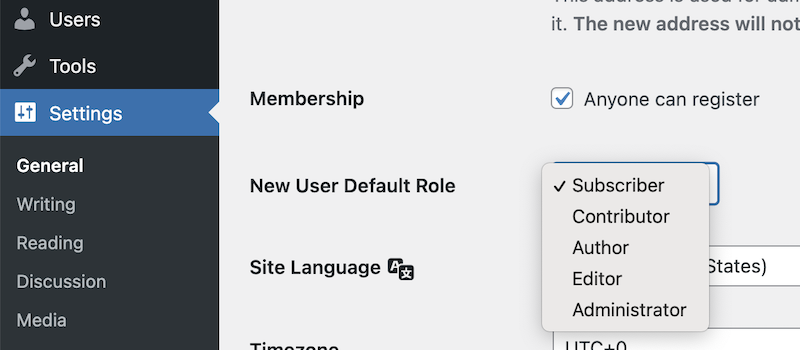
Таким образом, указав URL-адрес регистрации, https://my-website/wp-login.php?action=register отобразит следующую страницу для регистрации пользователя.
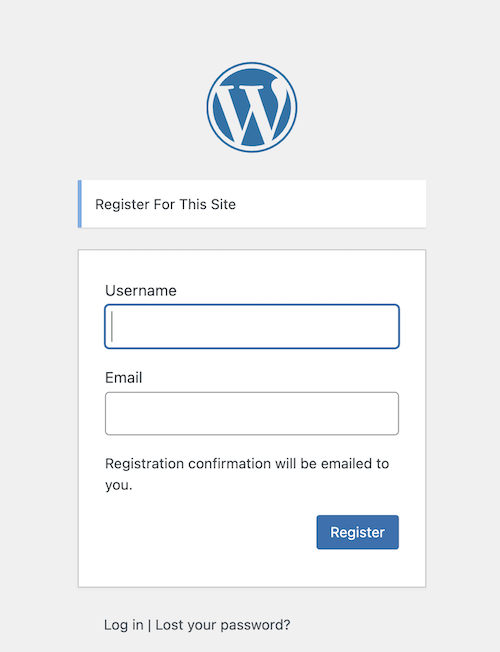
Проблема с регистрацией пользователя WordPress по умолчанию заключается в том, что, с одной стороны, она не позволяет добавить дополнительную информацию о пользователе, а с другой — внешний вид страницы, вероятно, имеет мало общего с внешним видом вашего сайта и Чувствовать.
Самый простой способ решить обе проблемы — создать пользовательскую регистрационную форму в вашем WordPress, которая включает всю необходимую вам информацию и, кроме того, полностью интегрирована со стилем используемой вами темы. Вот шаги, которые необходимо выполнить, чтобы создать этот тип форм с помощью плагина Nelio Forms. Вы увидите, как это просто!
Плагин Nelio Forms
Nelio Forms — это плагин для создания форм, который интегрируется в редактор блоков WordPress со всеми вытекающими отсюда преимуществами. Вы можете загрузить бесплатную версию прямо из каталога плагинов WordPress и создать любые простые формы, какие захотите. Или, если вы хотите раскрыть весь его потенциал, вы можете получить версию Premium за 49 евро и воспользоваться такими функциями, как защита от спама и ведение журнала данных.
Создайте свою первую регистрационную форму
После установки с панели инструментов создать форму так же просто, как создать любой пост или страницу. В меню боковой панели нажмите «Добавить новый» в меню Nelio Forms.
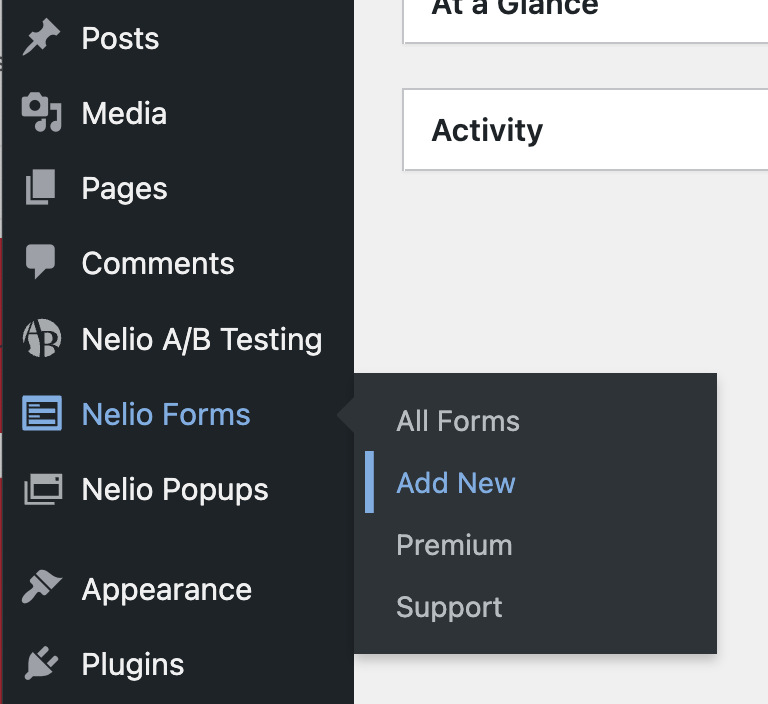
Вы попадете в редактор блоков, где создадите регистрационную форму. Здесь вы должны определить саму форму:
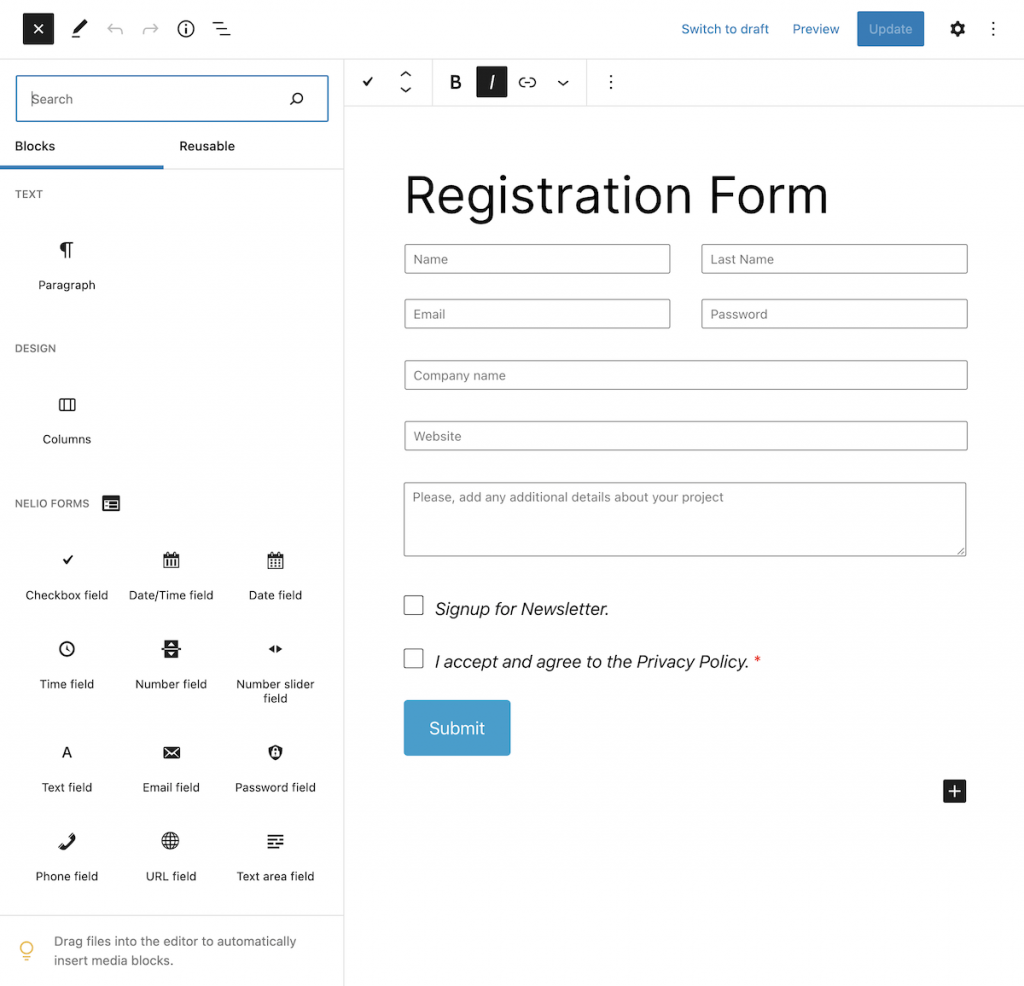
Как вы можете видеть на изображении выше, у вас есть набор блоков, которые вы можете включить в форму в качестве полей, просто щелкнув и перетащив, как любой другой блок. Вы можете указать, являются ли поля обязательными, хотите ли вы, чтобы метка поля отображалась, и добавить заполнитель, если применимо. Кроме того, вы можете добавить столбцы и текст.
Создайте действие регистрации пользователя формы
В настоящее время у вас есть следующие действия по отправке формы:
- Входная запись,
- Уведомление по электронной почте,
- Регистрация пользователя и
- Создание контента.
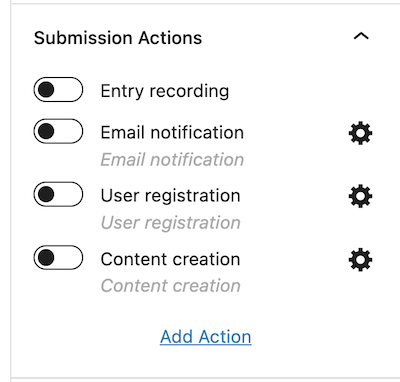
Если вы включите опцию записи ввода , информация, заполненная в форме, будет сохранена в вашей базе данных WordPress. Уведомление по электронной почте отправит электронное письмо с заполненными полями формы на указанный(е) адрес(а) электронной почты. И четвертый вариант, Создание контента , используется для создания публикации, страницы или пользовательского типа контента с информацией, заполненной в форме.
Чтобы зарегистрировать пользователя в вашей базе данных, вы должны включить опцию регистрации пользователя в плагине Nelio Forms. Откроется модальное окно со значениями по умолчанию, которые будут сохранены из формы в вашей базе данных.
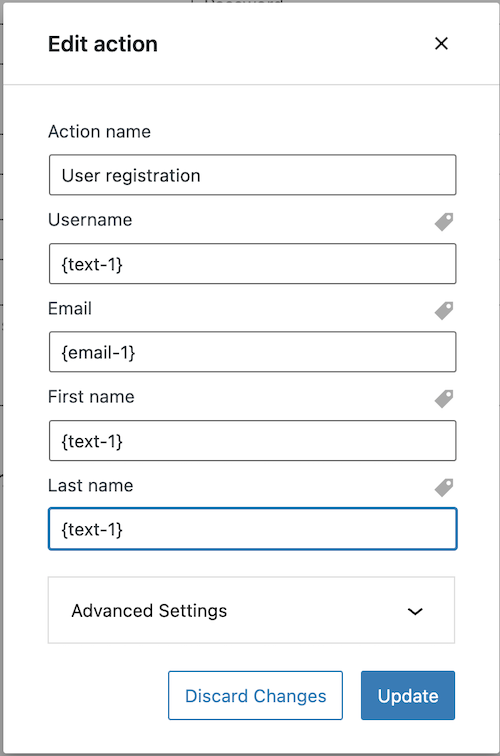
Просмотрите каждое из полей и измените значение каждого из них по своему усмотрению. Для этого просто щелкните значок метки справа от поля, и вы сможете выбрать любое из полей формы, представленных в представлении.
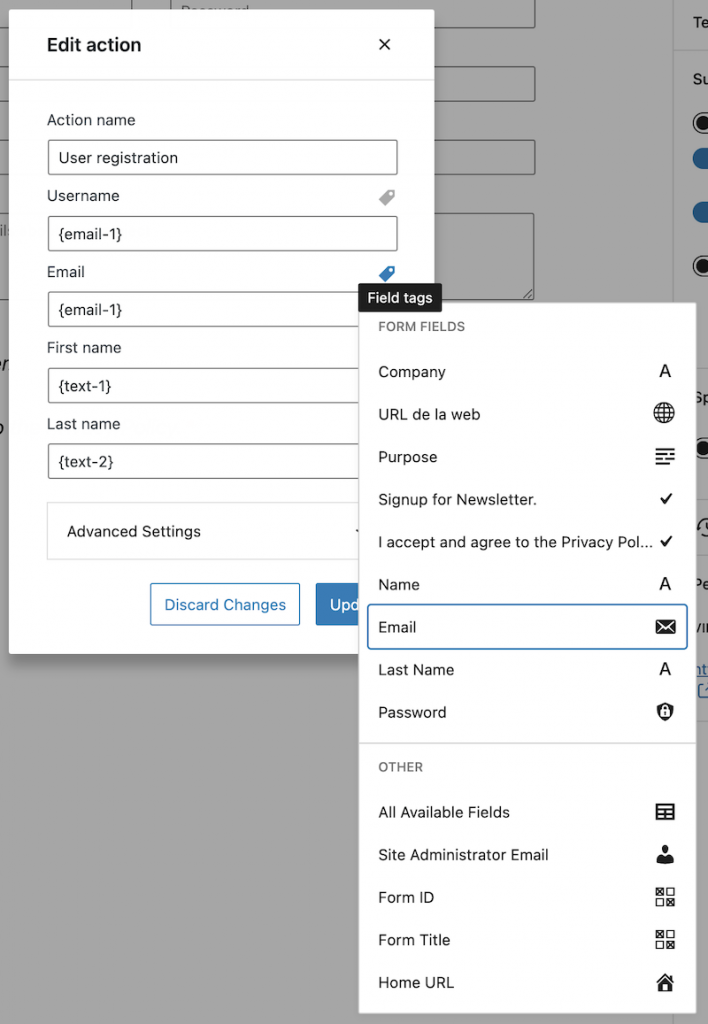
Например, я могу выбрать адрес электронной почты пользователя и использовать его как «имя пользователя», которое будет создано при отправке формы.

В параметрах дополнительных настроек вы можете указать, хотите ли вы, чтобы пользователь входил в систему после завершения регистрации. Вы также можете указать, хотите ли вы, чтобы пароль генерировался случайным образом или, как в этом примере, использовать пароль, введенный пользователем при заполнении формы, в качестве регистрационного пароля.
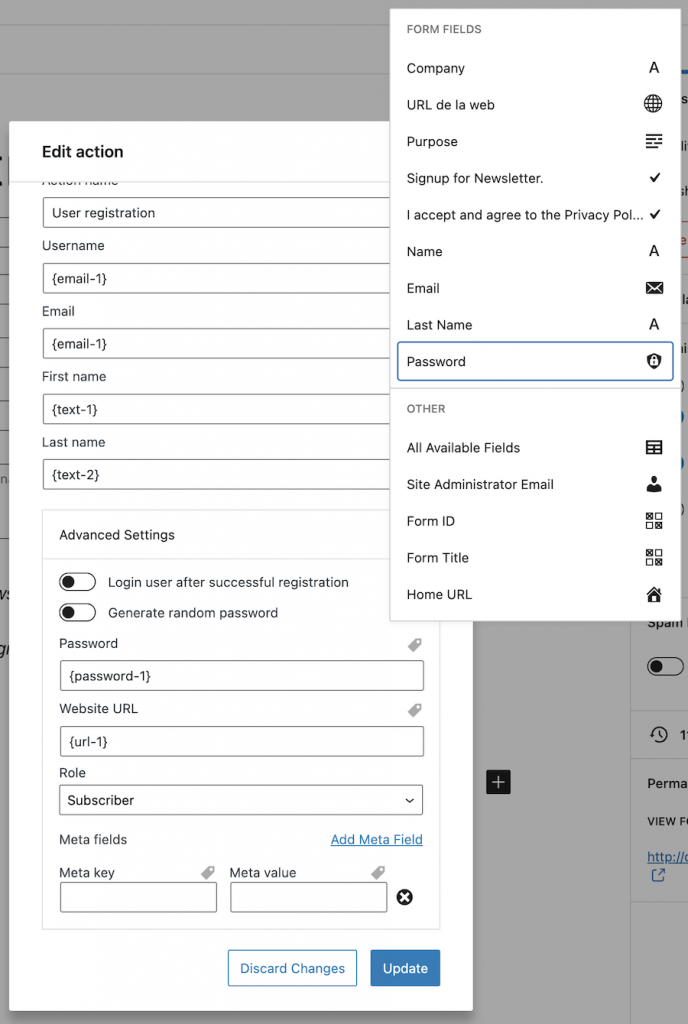
С помощью Nelio Forms вы также можете указать в форме регистрации пользователя значение URL-адреса веб-сайта и в раскрывающемся списке выбрать роль пользователя для регистрации.
Наконец, вы можете добавить в форму дополнительные мета-поля, которые вы хотите сохранить от пользователя в базе данных вашего сайта для завершения регистрации. Это может быть очень полезно для сохранения дополнительной информации, такой как номер телефона, адрес, возраст или любая другая информация о вашем пользователе.
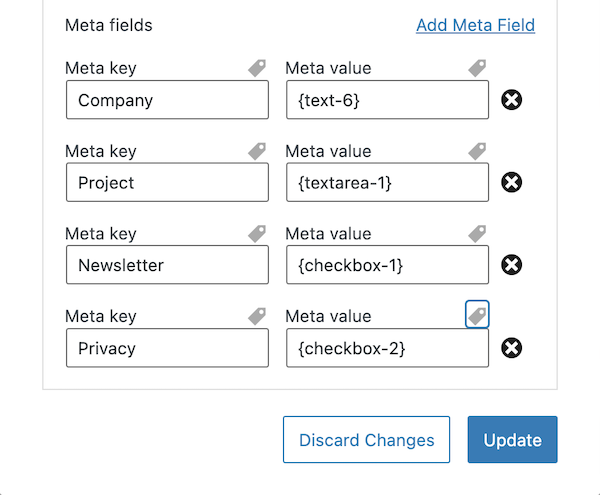
Как видите, у вас есть множество вариантов данных для регистрации пользователей в вашей базе данных.
Вставьте форму там, где вы хотите, чтобы она отображалась
После того, как вы создали форму, вам остается только вставить ее на страницу (или страницы), где вы хотите, чтобы она отображалась. Большим преимуществом Nelio Forms является его полная интеграция с редактором WordPress. То есть вы сможете вставлять форму как обычный блок, а также редактировать ее в строке.
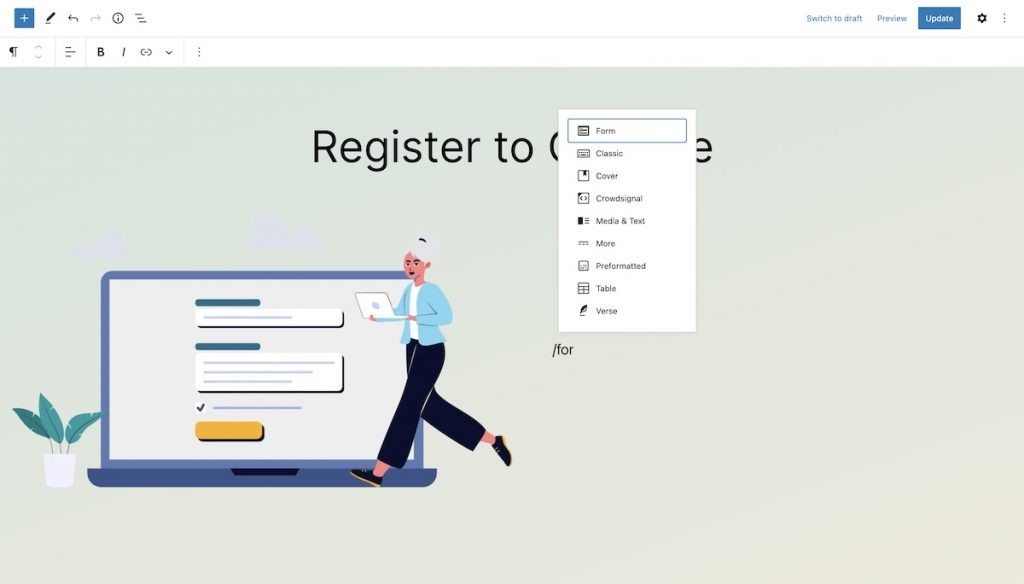
Затем у вас есть возможность создать форму прямо здесь. В этом случае вы можете выполнить шаги, описанные выше, или выбрать ранее созданную форму.
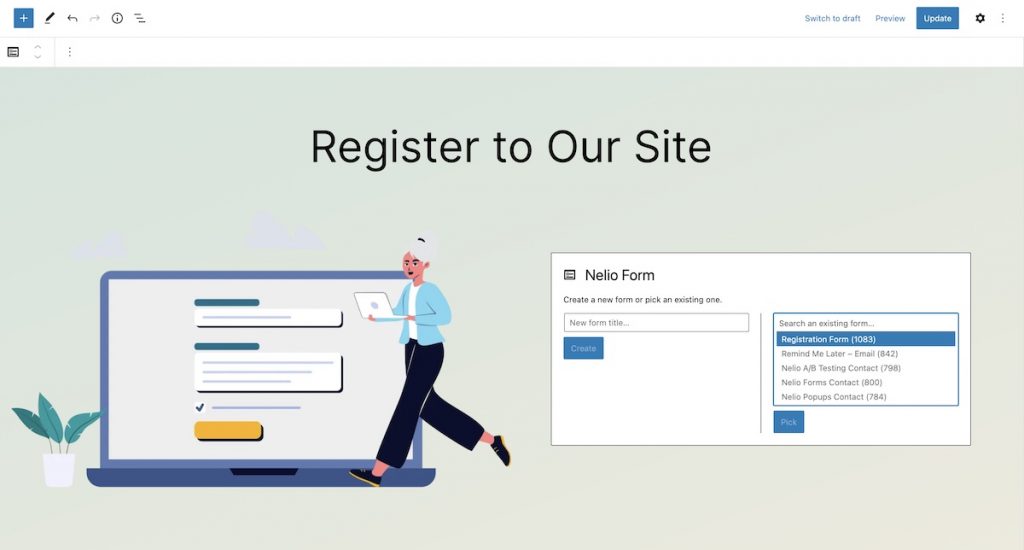
Как только форма выбрана, она уже вставлена на вашу страницу, как и любой другой блок.
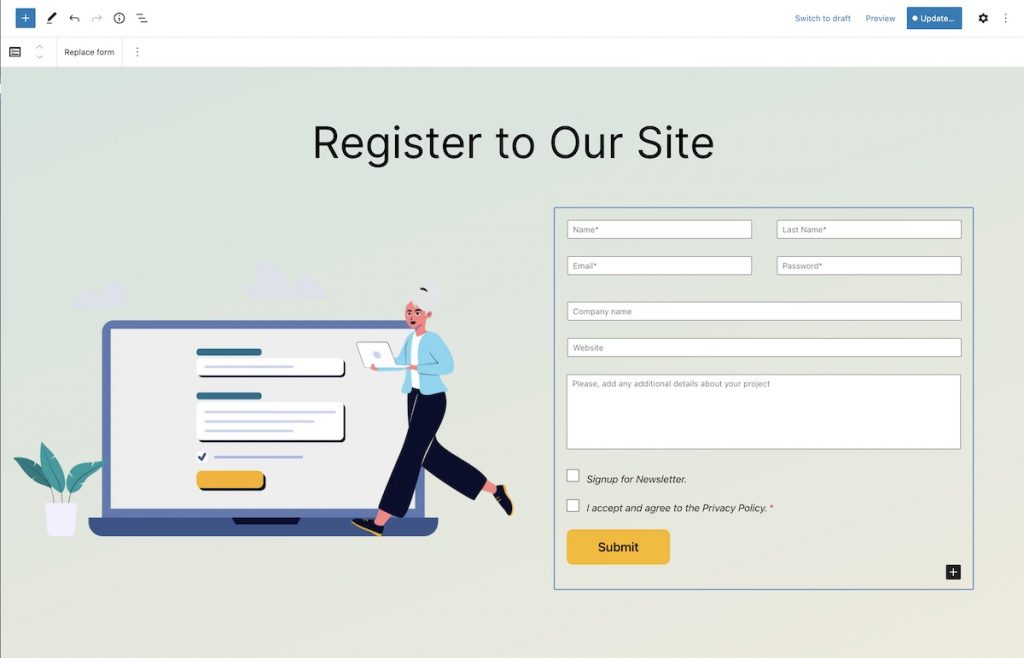
Как я уже говорил, вы можете изменить форму прямо на той странице, где она используется. Если вы это сделаете, вы увидите, что кнопка для обновления страницы немного отличается и показывает белую точку слева от «Обновить». Когда вы обновляете страницу, вам нужно будет подтвердить, хотите ли вы сохранить изменения, внесенные как на страницу, так и на форму:
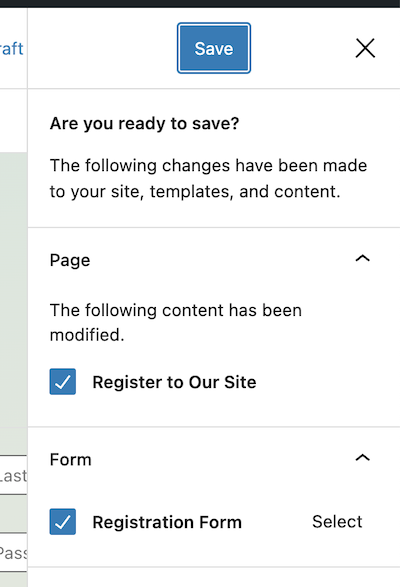
Как видите, вносить изменения во внешний вид гораздо удобнее прямо на той странице, куда вы вставляете форму, чем если бы вы вставляли ее с помощью, например, шорткода.
Проверьте зарегистрированных пользователей в вашем WordPress
После того, как регистрационная форма уже добавлена на вашу страницу, вы можете проверить, что информация, добавленная вашими пользователями, зарегистрирована в wp_user и wp_usermeta в вашей базе данных, и просмотреть подробности на вкладке пользователей вашего WordPress.
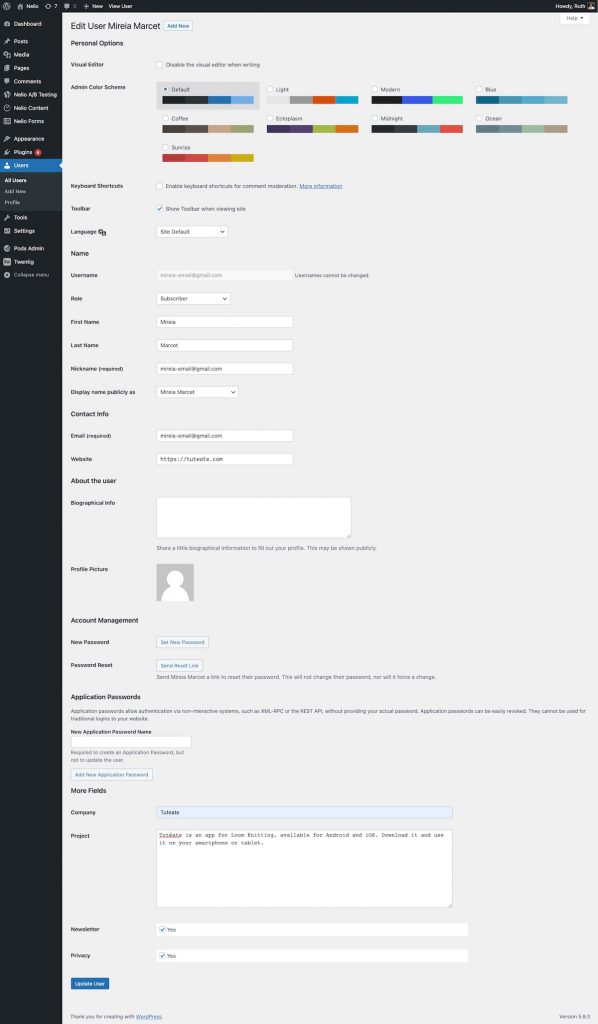
В этом примере я использовал плагин Pods, чтобы добавить отображение метаполей, добавленных в форму, на вкладку пользователей.
Вывод
Мы видели, что для создания пользовательской регистрационной формы с помощью Nelio Forms вам не нужно знать, как кодировать — это так же просто, как создать сообщение или страницу на своем веб-сайте! Вы можете добавлять нужные поля в форму, и добавить их на любую страницу так же просто, как добавить любой другой блок, полностью интегрированный со стилями вашего сайта.
Избранное изображение от Dai KE на Unsplash .
